Como usar Spotify Equalizador PC/MAC/Android/iOS [2025]
O que é a Spotify equalizador e como usar? Notou um sistema de som antigo com equalizadores projetados diretamente para dentro de um dispositivo? Os serviços de distribuição digital de música também os fornecem. Ligando o equalizador feito em seu telefone - ou equalizador, como foi universalmente entendido - você poderia permitir Spotify executar!
Este artigo irá mostrar-lhe o uso de Spotify com equalizador e como você pode melhorar a qualidade do som do Spotify músicas que você gosta. Leia todo este artigo e saiba mais sobre como usar Spotify Equalizador no Mac, PC, Android ou iPhone.
Conteúdo do Artigo Parte 1. O que é Spotify Equalizador? Parte 2. Como configurar Spotify Melhores configurações do equalizadorParte 3. Como usar Spotify Equalizador no PC ou MacParte 4. Como usar Spotify Equalizador no Android ou iOSParte 5. Como ouvir Spotify com Spotify equalizadorParte 6. Resumo
Parte 1. O que é Spotify Equalizador?
O
Spotify equalizadoré uma característica dentro do Spotify aplicativo que permite aos usuários ajustar as frequências de áudio para aprimorar sua experiência auditiva. Ao usar o equalizador, você pode modificar o equilíbrio entre os diferentes componentes de frequência, personalizando efetivamente a forma como sua música soa com base em suas preferências ou no tipo de música que você está ouvindo.
Características principais do Spotify equalizador
Opções predefinidas: O equalizador vem com várias opções predefinidas projetadas para diferentes tipos de música, como “Pop”, “Rock”, “Clássica”, “Jazz” e muito mais. Essas predefinições ajustam as frequências automaticamente para se adequarem ao gênero específico.
Configurações personalizadas: Os usuários podem ajustar manualmente as configurações do equalizador movendo os controles deslizantes para diferentes bandas de frequência, permitindo um som altamente personalizado. Essa personalização ajuda a aprimorar elementos específicos como graves, médios ou agudos de acordo com sua preferência.
Experiência auditiva aprimorada: Ajustar as configurações do equalizador pode melhorar significativamente a qualidade do áudio com base no tipo de fone de ouvido ou alto-falante que você está usando, bem como em suas preferências pessoais de som.
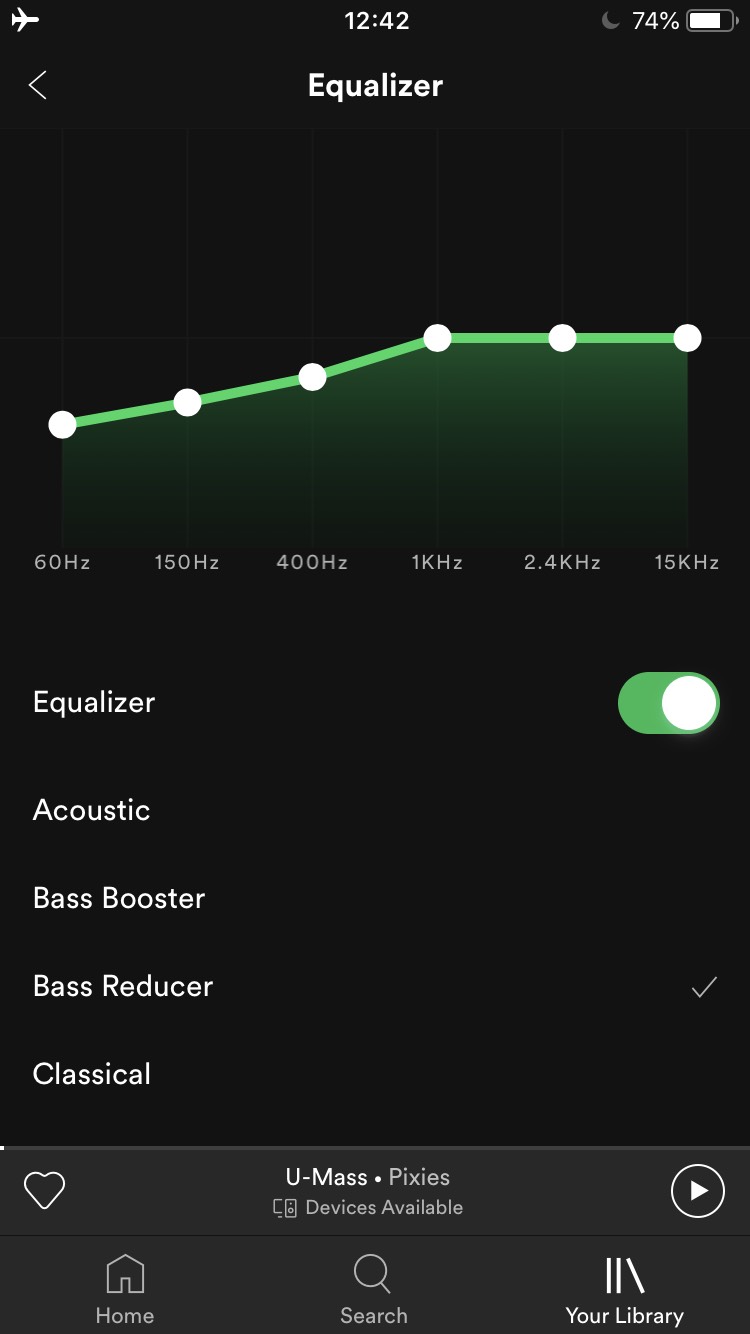
Parte 2. Como configurar Spotify Melhores configurações do equalizador
Como definir Spotify Melhores configurações do equalizador? Para configurar o equalizador, acesse "Configurações, "e"Reprodução" e selecione "equalizador" para iniciar a nova guia.
A partir deste, o recurso pode ser aumentado ou diminuído apenas usando o controle oferecido e role até a parte inferior para ver uma gama de configurações acessíveis para seleção. Essa funcionalidade imita as configurações de música de maçã mais antigas, como você deve se lembrar, que já apresentava itens como Blues, Tiny Speakers ou Treble Enhancer, para se divertir.
Ao selecionar sua escolha, use as Atualizações do gráfico mostrando as configurações de sua seleção, e então você pode sair do display ou permitir mais alterações no diagrama movendo-o para cima ou para baixo com o polegar. Embora Spotify atualmente não fornece seu próprio equalizador, os criadores forneceram uma maneira rápida e fácil de passar para o equalizador criado em toda a configuração de som do seu dispositivo.
Qual é a melhor configuração do equalizador para Spotify? Para ajustar a configuração do EQ no Spotify aplicação, execute facilmente os passos simples recomendados.
- Ative o Spotify Formulário on line
- Para entrar no Menu de configuração, toque no ícone da ferramenta no canto superior direito
- Rolar para baixo ao Equalizador e logo acima da barra de status do Espaço
- Você pode ter que se lembrar de um notificação de aviso mudar a frequência repentinamente.
- Acenda a luz do equalizador.
A partir deste, você pode ajustar o efeito de seis bandas antes de obter o tom que deseja, alternar para a direita para alterar os agudos, e os graves para a esquerda, ele mudaria, assim como os da parte inferior , Aquele de médio porte. Você pode alternar as configurações de EQ predefinidas com os estilos de música mais comuns tocando também no menu suspenso à esquerda. Deve ser natural assim que você for lançado.
Parte 3. Como usar Spotify Equalizador no PC ou Mac
Como usar Spotify equalizador no Mac
Você precisará usar os próximos recursos para usar Spotify equalizador Mac este processo, que é acessível gratuitamente para os usuários instalarem:
- Soundflower: Programa Google
- AU Lab - criadores da Apple
Como usar Spotify Equalizador no Mac? Aqui estão as instruções sobre como usar Spotify equalizador Mac usando Soundflower ou AU Lab:
1. Baixe os programas apropriados e reinicie seu dispositivo.
Baixe Soundflower ou AU Lab em seu Mac. Para o Soundflower, basta baixar o pacote DMG mais recente compatível com o seu dispositivo e tocar no arquivo baixado para ativar o Soundflower. Você deve reiniciar o dispositivo após a instalação.
2. Ajuste o volume do seu dispositivo para o nível mais alto possível.
Você deve aumentar o som do seu dispositivo para o máximo, com ou sem o fone de ouvido inserido no dispositivo, assim que começar a selecionar as configurações de equalizador necessárias.
Se este método foi finalizado, as próximas medidas irão monitorar a quantidade. No entanto, se o som do seu dispositivo começar muito baixo, não há razão para ajustar o nível para um mais alto.
3. Aplique o Soundflower na tela do seu dispositivo Mac.
Outro dos benefícios do software Soundflower seria que seu dispositivo pode reconhecê-lo como uma fonte de áudio que não deveria ser a situação. Para passar todo o som do Mac para o Soundflower, vá para Preferências do dispositivo na tela, selecione Som e apenas selecione Soundflower (2 canais).
4. Colocou a flor sonora como uma entrada para o Laboratório AU.
Continue com os programas do Mac. Clique duas vezes também em AU Lab no diretório do utilitário. Isso é definido para implantar o software. Depois disso, você pode estabelecer o Soundflower também como fonte de entrada e selecionar Criar documento.
5. Conecte a equalização a isso.
Também na parte inferior da tela do AU Lab, você encontrará uma variedade de opções que pode escolher para o tom. Fique à vontade para conferir o que você mais gosta. Quando você não quiser consumir nenhuma das opções, pode ir direto para AUGraphicEQ e depois escolher os efeitos.
6. Ajuste o Spotify configuração de equalização para suas necessidades.
Por padrão, AU Lab oferece 31 canais de ajuste que podem ser muito bons para você, então é mais provável que você mude para a equalização de 10 bandas. A alternativa de 10 bandas pode ser escolhida na parte inferior esquerda do monitor. Se você realmente gosta, você pode mover as pás de frequência.
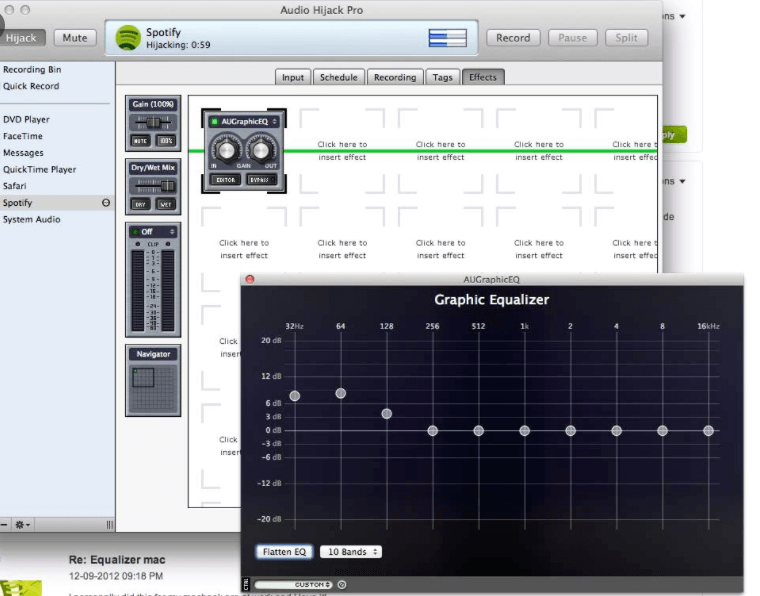
Como usar Spotify Equalizador no PC
Como uso Spotify Equalizador para PC? Leia as instruções abaixo e configure Spotify PC equalizador:
1. Vá para o controle de som.
Toque para começar a selecionar Painel de controleE clique Parecer.
2. Clique duas vezes no sistema de som ativado.
Você tem que executar o Spotify música primeiro antes de dar os próximos passos. Quando a música é tocada, você verá as faixas verdes aparecendo do outro lado do sistema de reprodução junto com sua lista. Clique duas vezes neste. Este sistema é para fones de ouvido abaixo.
3. Ative a marca de seleção Equalizador.
Esse movimento anterior iniciaria o painel de controle de sua reprodução de música. Toque na categoria Aprimoramentos para habilitar recursos extras. Pesquise a caixa de seleção Equalizador e toque nela.
4. Escolha uma predefinição.
Para ouvir uma amostra das predefinições ao escolher uma, pressione a caixa de seleção Modo imediato e comece a verificar as predefinições.
Parte 4. Como usar Spotify Equalizador no Android ou iOS
Como usar Spotify Equalizador no Android
Como uso Spotify Equalizador Android? Para dispositivos Android, basta copiar as medidas abaixo para usar o Spotify Equalizador para o seu Android.
1. Vá para Spotify Configurações.
Abra o Spotify aplicativo em seu smartphone e vá para o Biblioteca. Então, pressione o Configuração símbolo no canto superior direito da tela.
2. Toque na opção Equalizador.
Na página de configurações, role para baixo até ver a categoria Qualidade de som. Toque o equalizador opção. Haverá um pop-up de alerta. Basta revisar a caixa Não mostrar esta caixa novamente. Toque em OK aba.
Quando o seu computador possui um equalizador integrado, esse pop-up aparece após pressionar OK e então você pode alterar a qualidade do ruído de Spotify. O estilo e o design de todo o equalizador dependerá do OEM ou da versão do seu smartphone Android. Dito isto, quando seu computador não possui um equalizador embutido, SpotifyO equalizador interno de 's será mostrado então.
3. Certificando-se de que Spotify a função do equalizador está ligada.
Quando Spotify lança seu próprio equalizador integrado para o seu telefone, você deve ter certeza absoluta de que a funcionalidade do equalizador está ativada. A partir do qual você pode selecionar uma predefinição ou alterar as configurações individualmente. Quando estiver satisfeito com as mudanças, Spotify tocaria as músicas usando a predefinição que você selecionou.
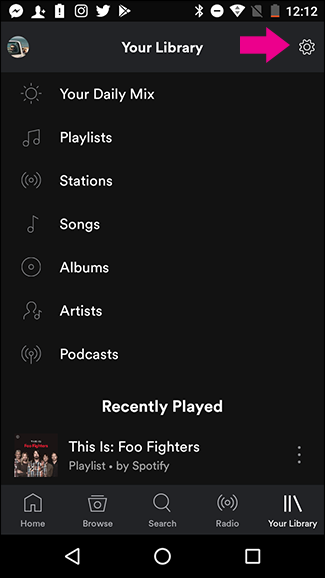
Como usar Spotify Equalizador no iOS
Como uso Spotify Equalizador iPhone? Tome as medidas fornecidas para usar Spotify equalizador para iOS.
1. Vá para Spotify Configurações.
Abra o Spotify aplicativo no telefone iOS e continue para a Biblioteca. Em seguida, pressione o botão Configurações no canto superior direito da tela.
2. Altere a configuração do equalizador de acordo com seus desejos.
Localize o Reprodução botão e pressione-o. Selecione Equalizador enquanto estiver na área de reprodução. O equalizador integrado do seu telefone apareceria. Você pode ter uma ampla variedade de predefinições para escolher. Se desejar configurar seus próprios parâmetros do equalizador, basta arrastar cada ponto branco para cima e para baixo.
Quando terminar, certifique-se de que a função Equalizer está ativada. Isso adicionará as configurações que você selecionou para cada Spotify música que você gosta.
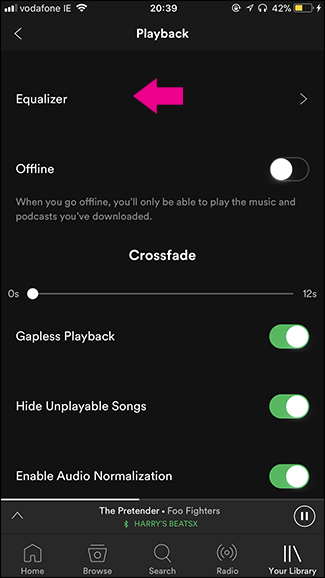
Nota: Qual configuração do equalizador é melhor para Spotify?
Mais sobre a configuração do equalizador para Spotify, verifique este artigo: Melhor configuração do equalizador Spotify: Obtenha um som de música melhor
Parte 5. Como ouvir Spotify com Spotify equalizador
Para curtir Spotify música com Spotify Equalizador, pode ser necessário fazer o download Spotify música e use uma ferramenta profissional para remover Spotify restrições. Então você pode usar o Equalizer Music Player ou qualquer outro reprodutor de música para tocar e ouvir Spotify música melhor. Se você deseja a melhor maneira de baixar uma música, sugerimos que você use um TunesFun Spotify Conversor de musica.
- O TunesFun pode baixar e convertem Spotify músicas para MP3 /AAC/WAV/FLAC.
- O Download rápido e a transferência está disponível na velocidade de 5X.
- Mantenha cem por cento sem perdas Spotify faixas após a conversão.
- Manter todas as informações da tag ID3 após a conversão.
- Assistência gratuita.
Devido à DRM segurança, você só poderia operá-lo no Spotify programa. Graças ao TunesFun Spotify Music Converter, os usuários agora podem converter qualquer coisa Spotify faixa, álbum ou lista de reprodução desejada. Clique no botão abaixo para experimentar esta ferramenta gratuitamente agora!
Para baixar um Spotify Música no modo offline, você deve seguir estas etapas:
- Baixe e instale o TunesFun Spotify Music Installer da nossa página da Web para o seu dispositivo.
- Inicie e ative o aplicativo.
- Usando a conexão Copiar e Colar Música ou a tecla Mover Arquivos para conectar cada uma ou mais músicas.

- Selecione o tipo de arquivo e escolha a opção "Converter tudo" para iniciar a conversão do arquivo.

- Depois de ativá-lo, selecione o Ver saída Botão Tab para obter músicas nele.

E você já sabe como baixar músicas e pode reduzir os erros que surgem quando você sempre reproduz a música que está sendo convertida para um método offline.
Parte 6. Resumo
Você aprendeu sobre o que é Spotify Equalizador e como usar Spotify Equalizador em todos os dispositivos. Se você realmente deseja uma música que seja segura para download e que seja igual ao arquivo real quando você converte para MP3, o TunesFun pode fornecer muitas funcionalidades e opções para converter uma música que você gosta. Você pode transmitir música mesmo no modo offline sem erros.
Deixe um comentário